Es ist ziemlich lästig, wenn Sie beim Versuch, Ihre Kopie von Windows 10 zu aktivieren, auf Probleme stoßen. Wenn Sie den Fehlercode 0x8007007B sehen, wenn Sie versuchen, Windows zu aktivieren, sind Sie an der richtigen Stelle, um ihn zu beheben.

- Was ist der 0X8007007B-Fehlercode?
- Ursachen für den Fehlercode 0x8007007
- Wie man den 0X8007007b-Fehlercode behebt
- Windows per Telefon aktivieren
- Windows über die Eingabeaufforderung aktivieren
- Methoden 1: Verwenden Sie Slui 3 Command
- Methode 2: Ändern Sie Ihren Produktschlüssel in einen Mehrfachaktivierungsschlüssel (MAK)
- Ausführen der Systemdateiprüfung
- Erweiterte Lösung von Microsoft
Was ist der 0X8007007B-Fehlercode?
Sie können auf diesen Fehler stoßen, wenn Sie versuchen, Windows 10 mit einem volumenlizenzierten Medium zu installieren. Der Fehler wird angezeigt, nachdem Sie Ihren Lizenzschlüssel eingegeben haben und versuchen, Windows 10 zu aktivieren. Der Fehler tritt auch bei älteren Windows-Versionen auf, die bis zu Windows Vista zurückreichen.
Es gibt einige Beispiele für das Auftreten des Fehlers 0x8007007:
- Windows kann derzeit nicht aktiviert werden. (0x8007007B)
- Aktivierungsfehler: Code 0x8007007B.
- Windows 10 Aktivierungsfehler 0x8007007B.
- Fehlercode 0x8007007B. Die Syntax des Dateinamens, des Verzeichnisnamens oder der Datenträgerbezeichnung ist falsch.
- Beim Aktivierungsversuch von Windows ist ein Problem aufgetreten. Fehlercode 0x8007007B.
- Wenden Sie sich an Ihren Systemadministrator, um einen Produktschlüssel zu erhalten. Fehlercode: 0x8007007B.
Ursachen für den Fehlercode 0x8007007
Die häufigste Ursache für diesen Fehler scheint eine fehlgeschlagene Verbindung zum Key Management Service (KMS) zu sein. Dies ist ein bekannter Fehler im Aktivierungsassistenten von Windows 10, insbesondere im Build 10240.
Einige Benutzer berichten, dass auch beschädigte Systemdateien zu diesem Fehler führen können. Beschädigte Systemdateien funktionieren nicht mehr wie vorgesehen, das heißt, sie können verhindern, dass sich der Aktivierungsassistent mit den KMS-Servern verbindet.
Eine dritte mögliche Ursache ist ein illegal aktiviertes Windows. Besonders wenn Sie einen gebrauchten PC gekauft haben, besteht die Möglichkeit, dass Windows 10 illegal darauf installiert und aktiviert wurde.
Wie man den 0X8007007b-Fehlercode behebt
Glücklicherweise gibt es viele Lösungen, die den 0x8007007b-Fehlercode auf einem legitimen Windows 10-System beheben können. Bitte folgen Sie unseren Anleitungen, um das Problem innerhalb weniger Minuten zu beheben.
Beachten Sie, dass diese Methoden nur funktionieren, wenn Sie eine legitime Kopie von Windows 10 haben oder einen legitimen Produktschlüssel gekauft haben.
Windows per Telefon aktivieren
Eines der ersten Dinge, die Sie tun können, ist nach alternativen Möglichkeiten zu suchen, Windows 10 zu aktivieren. Eine schnelle und einfache Möglichkeit ist es, Microsoft anzurufen und Ihr System per Telefon zu aktivieren.
- Geben Sie in Ihrer Suchleiste slui.exe 4 ein und klicken Sie auf den besten Treffer.
- Alternativ können Sie die Tasten Windows und R auf Ihrer Tastatur drücken, um Ausführen zu öffnen. Geben Sie slui.exe 4 ein und drücken Sie OK.

- Falls verfügbar, öffnet sich das Fenster Telefonaktivierung.
- Wählen Sie Ihr Land und Ihre Region aus und klicken Sie auf Weiter.
- Sie sehen eine Telefonnummer, die Sie anrufen können, um das Microsoft Product Activation Center zu erreichen. Sie müssen zunächst ein automatisches Menü durchlaufen und drei Fragen beantworten:
- Welches Produkt möchten Sie aktivieren?
- Haben Sie das Produkt bereits aktiviert?
- Haben Sie einen Produktschlüssel?
- Nachdem die automatische Meldung beendet ist, werden Sie gefragt, ob Sie Hilfe benötigen. Sagen Sie „Ja“, um mit einem menschlichen Mitarbeiter verbunden zu werden, der Ihnen bei der Aktivierung von Windows 10 helfen wird.
Windows über die Eingabeaufforderung aktivieren
Eine weitere alternative Möglichkeit, Ihr Windows 10 zu aktivieren, ist die Verwendung der Eingabeaufforderung.
Befolgen Sie einen der folgenden Abschnitte, um zu erfahren, wie Sie dieses Tool verwenden können, um den Fehlercode 0x8007007b zu beheben:
Methoden 1: Verwenden Sie Slui 3 Command
- Halten Sie die Windows-Taste gedrückt und drücken Sie dann R. Dadurch öffnet sich eine Anwendung namens Ausführen.
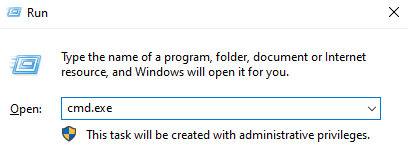
- Geben Sie cmd.exe ein und klicken Sie auf die Schaltfläche OK, um die Eingabeaufforderung zu starten.
- Geben Sie einfach slui 3 ein und drücken Sie die Eingabetaste.
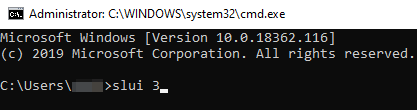
- Geben Sie Ihren Windows-Produktschlüssel in das neue Dialogfeld ein.
- Wenn Sie fertig sind, klicken Sie auf die Schaltfläche Aktivieren und starten Sie Ihren Computer neu.
Methode 2: Ändern Sie Ihren Produktschlüssel in einen Mehrfachaktivierungsschlüssel (MAK)
Für diese Methode benötigen Sie einen lokalen Benutzer mit administrativen Rechten.
- Suchen Sie nach Eingabeaufforderung, klicken Sie dann mit der rechten Maustaste auf das beste Ergebnis und wählen Sie Als Administrator ausführen. Wenn Sie dazu aufgefordert werden, geben Sie Ihr lokales Benutzerkennwort ein.

- Geben Sie die folgende Zeile ein und drücken Sie die Eingabetaste: slmgr.vbs -ipk . Stellen Sie sicher, dass Sie die Klammern löschen und Ihren legitimen Code einfügen.*
- Geben Sie slmgr.vbs -ato ein und drücken Sie die Eingabetaste.
- Starten Sie Ihren Computer neu und genießen Sie Ihr aktiviertes Windows 10.
Hinweis: Ein legitimer Produktcode ist ein 25-stelliger alphanumerischer Code. Achten Sie bei der Eingabe darauf, alle fünf Zeichen einen Bindestrich zu setzen.
Beispiel für die korrekte Formatierung eines Windows 10-Produktcodes: xxxxx – xxxxx – xxxxx – xxxxx.
Ausführen der Systemdateiprüfung
Wie oben erwähnt, ist es möglich, dass Ihr System beschädigte Systemdateien hat, die verhindern, dass Windows aktiviert wird. Wenn Sie die Systemdateiprüfung (SFC) ausführen, können Sie diese Dateien reparieren und die Aktivierung erneut versuchen.
Für diese Methode benötigen Sie einen lokalen Benutzer mit administrativen Rechten.
- Suchen Sie nach Command Prompt, klicken Sie dann mit der rechten Maustaste auf das beste Ergebnis und wählen Sie Run as administrator. Wenn Sie dazu aufgefordert werden, geben Sie Ihr lokales Benutzerkennwort ein.

- Geben Sie sfc /scannow ein und drücken Sie die Eingabetaste, um den Scan Ihres PCs zu starten.
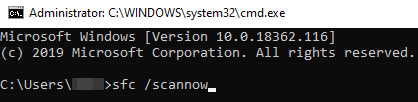
- Warten Sie, bis der Scan zu 100 % abgeschlossen ist. Alle gefundenen Systemfehler werden automatisch repariert. Dadurch können Dateien, die mit dem Fehlercode 0x8007007b verbunden sind, repariert werden und ordnungsgemäß funktionieren.
- Starten Sie Ihren Computer neu und versuchen Sie, Windows 10 erneut zu aktivieren:
- Drücken Sie die Tasten Windows und I auf Ihrer Tastatur, um die Einstellungen zu starten.
- Klicken Sie auf Update & Sicherheit.
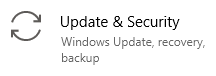
- Wählen Sie Aktivierung und folgen Sie den Anweisungen auf dem Bildschirm.

Erweiterte Lösung von Microsoft
Halten Sie sich für technisch versiert? Wenn keine der oben genannten Lösungen für Sie funktioniert hat, hat Microsoft Sie abgedeckt.
Sie können zur offiziellen Microsoft-Support-Seite für die Fehlerbehebung des Fehlercodes 0x8007007b navigieren.
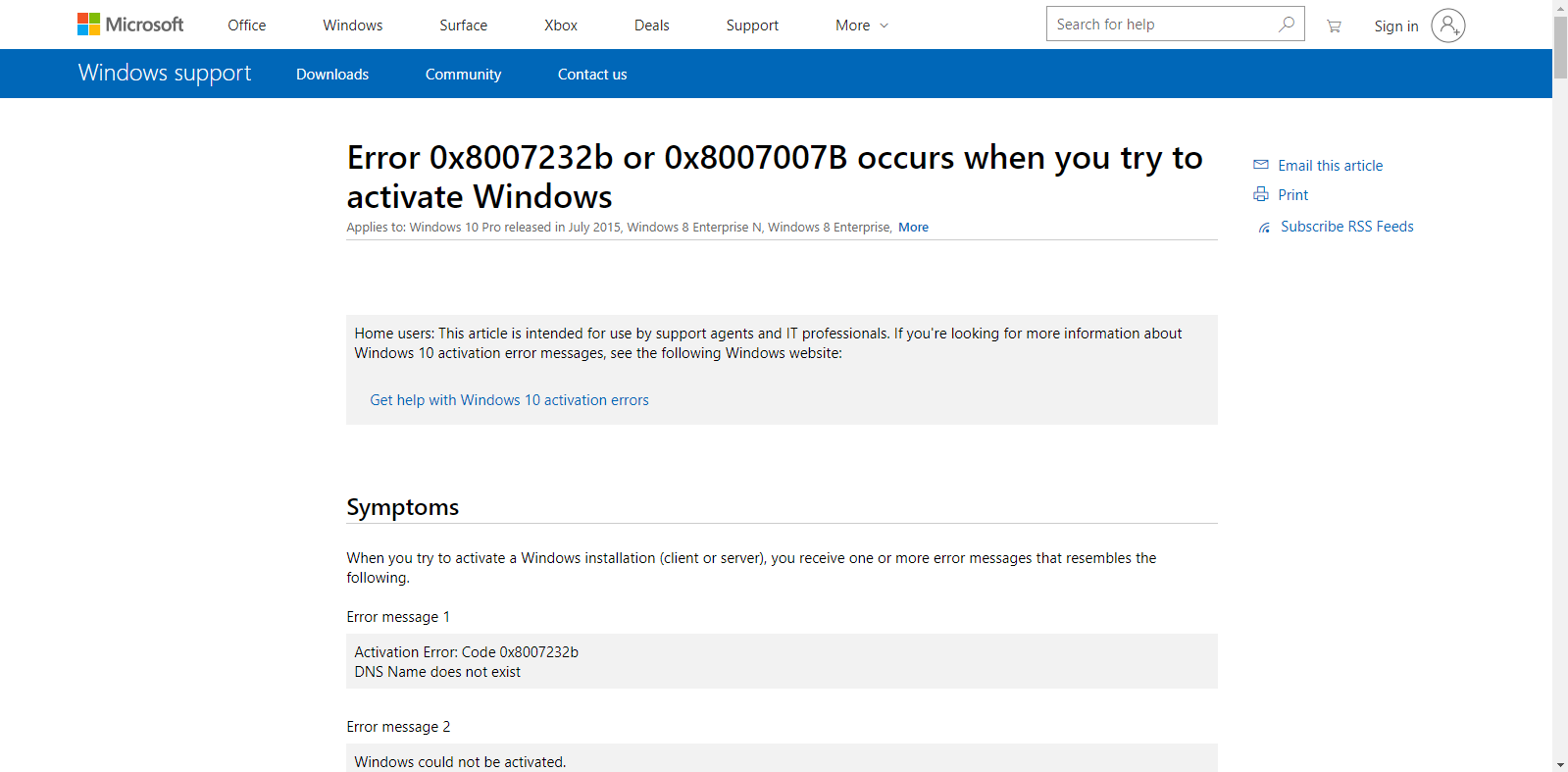
Wir hoffen, dass Sie durch das Lesen unseres Artikels in der Lage waren, den Fehlercode 0x8007007b unter Windows 10 zu beheben. Wenn Sie mehr über Windows lesen oder erfahren möchten, wie Sie verschiedene Probleme auf Ihrem PC beheben können, klicken Sie hier, um unseren speziellen Bereich zu durchsuchen.
Wenn Sie nach einem Softwareunternehmen suchen, dem Sie aufgrund seiner Integrität und ehrlichen Geschäftspraktiken vertrauen können, suchen Sie nicht weiter als SoftwareKeep. Wir sind ein Microsoft Certified Partner und ein BBB Accredited Business, die sich darum kümmert, unseren Kunden eine zuverlässige, zufriedenstellende Erfahrung auf die Software-Produkte, die sie benötigen. Wir werden mit Ihnen vor, während und nach dem Verkauf sein.
Das ist unsere 360-Grad-SoftwareKeep-Garantie. Also, worauf warten Sie noch? Rufen Sie uns noch heute an unter +1 877 315 1713 oder schreiben Sie eine E-Mail an [email protected]. Sie können uns auch per Live Chat erreichen.